6 løsninger til backup af WhatsApp til pc (iPhone og Android)
Du spekulerer måske på, hvad er behovet for at sikkerhedskopiere WhatsApp af iPhone eller Android til pc? Nå, et af scenarierne er, at før du skifter din gamle iPhone til en ny enhed, som Samsung S22, er skiftningsprocessen mellem to systemer ikke så let. Og der vil være en vis risiko, der kan blande sig. At have en betydelig mængde vitale data på din mobilenhed er ingen børneleg. Det meste er på WhatsApp, da det er blevet den vigtigste kommunikationsform.
Uanset om du skal sikkerhedskopiere WhatsApp til pc på din iPhone eller Android. Vi er glade for at kunne hjælpe. At have en backup til WhatsApp på dit system betyder, at du sjældent har frygt for at miste den. Data er tilgængelige klart og på en bedre, organiseret måde på en større skærm. Hvis du formaterer din telefon, mister du ikke WhatsApp-dataene på denne måde.
Her er en liste over løsninger, der er nyttige, der forklarer, hvordan du sikkerhedskopierer WhatsApp-beskeder til pc.
Del 1: 3 løsninger til backup af WhatsApp fra iPhone til pc
1. Et-klik for at sikkerhedskopiere WhatsApp fra iPhone til pc
Hvis du skal sælge din gamle iPhone og købe en Samsung S21 FE eller planlægger at købe Samsung S22-serien. Sikkerhedskopier dine WhatsApp-chat til pc er nødvendig. Men det bliver en svær opgave, medmindre du har det rigtige værktøj ved hånden. Med DrFoneTool – WhatsApp-overførsel, er du sikker på, at alt bliver fantastisk. Det har aldrig været så nemt at beskytte din chathistorik over sociale netværkssider. Kik, Viber, WeChat, LINE chat og WhatsApp er nogle få af de sociale netværks- og beskedapps, som du kan sikkerhedskopiere på din computer ved at bruge DrFoneTool – WhatsApp Transfer. Den nyeste iOS understøttes af denne applikation.

DrFoneTool – WhatsApp-overførsel
Den bedste løsning til backup af WhatsApp-chat fra iPhone til pc
- Sikkerhedskopier og gendan WhatsApp fra iPhone til computer uden nogen form for besvær.
- Understøtte forhåndsvisning og selektiv gendannelse af data.
- Eksporter WhatsApp-beskeder eller vedhæftede filer fra iPhone i HTML/Excel-format til din computer for hurtigere brug eller videre brug, f.eks. for at få dem udskrevet.
- Giver dig mulighed for at overføre WhatsApp-beskeder mellem iOS- og Android-enheder.
Her er en hurtig guide til DrFoneTool – WhatsApp-overførsel, der forklarer, hvordan man laver WhatsApp backup på iPhone til pc:
Trin 1: Først og fremmest skal du downloade dette værktøj på din computer. Start applikationen, og tryk derefter på fanen ‘WhatsApp Transfer’.

Trin 2: Klik på fanen ‘WhatsApp’ fra venstre panel i det næste vindue. Tryk nu på fanen ‘Backup WhatsApp-beskeder’ fra programgrænsefladen. Tilslut senere din iPhone via et lynkabel.

Trin 3: Tillad noget tid for DrFoneTool – WhatsApp Transfer til at opdage din enhed og automatisk starte scanningsprocessen. Så snart scanningen er fuldført, sikkerhedskopieres din Whatsapp automatisk af programmet.

Trin 4: Når processen er afsluttet, kan du finde knappen ‘Vis’ på skærmen. Tryk på det, hvis du ønsker at se WhatsApp-data, der er sikkerhedskopieret af softwaren.
Trin 5: På den følgende skærm kommer hele listen over WhatsApp-sikkerhedskopier i dit system op. Tryk på knappen ‘Vis’ mod din seneste/ønskede backup fra listen, og tryk på ‘Næste’.

Trin 6: På venstre panel kan du finde afkrydsningsfelterne ‘WhatsApp’ og ‘WhatsApp Attachments’, hvor du kan se en forhåndsvisning af hele chatlisten og deres vedhæftede filer på din skærm. Til sidst skal du trykke på knappen ‘Gendan til computer’, og du er alt sorteret.

Bemærk
Ved at bruge ‘Filtre’ kan du vælge at sikkerhedskopiere alle eller kun de slettede meddelelser til din computer. Sikkerhedskopien taget for WhatsApp til computeren kan senere gendannes på din enhed.
1.2 Uddrag WhatsApp fra iPhone til pc til backup
Hvis du allerede har en iTunes- eller iCloud-sikkerhedskopi, eller selvom du ikke har en. Du kan stadig udtrække alle slettede eller eksisterende WhatsApp-poster fra iPhone til pc. Hvis det er tilfældet med dig, kan du måske finde DrFoneTool – Data Recovery (iOS) til stor hjælp.
Dette værktøj har en høj gendannelses- og dataudtrækshastighed sammenlignet med dets modstykker på markedet. Den seneste iOS 13 og de fleste iOS-enheder fra iPhone 4 til iPhone 11 er alle fuldt understøttet af denne software.

DrFoneTool – Data Recovery (iOS)
Udpak alle eksisterende og slettede WhatsApp-chats fra iPhone til pc til backup
- Der er intet datatab i denne proces.
- En bred vifte af data, herunder WhatsApp, appdata, kontakter, noter på din iPhone kan udtrækkes.
- Du får chancen for helt eller selektivt at forhåndsvise og gendanne iPhone WhatsApp-data.
- Det kan hente WhatsApp-data fra din iPhone, iCloud og iTunes backup-filer.
Få et blik på at sikkerhedskopiere WhatsApp-beskeder fra iPhone til pc på denne måde:
Trin 1: Slut iPhone til computer
Når du har installeret DrFoneTool – Data Recovery (iOS) på dit system. Forbind din iPhone gennem et lynkabel, og start applikationen. Klik på fanen ‘Data Recovery’ på programgrænsefladen.
Trin 2: Scan dine iPhone-data
Du skal trykke på fanen ‘Gendan fra iOS-enhed’ i venstre panel og se de gendannes datatyper på skærmen. Marker afkrydsningsfeltet ved siden af ’WhatsApp og vedhæftede filer’, og tryk på knappen ‘Start scanning’.

Bemærk: Markering af afkrydsningsfelterne ‘Slettede data fra enheden’ og ‘Eksisterende data på enheden’ vil vise de respektive gendanbare data under dem.
Trin 3: Forhåndsvis og gendan
Nu bliver dataene analyseret af værktøjet. Vælg ‘WhatsApp’ og ‘WhatsApp Attachments’ fra venstre panel, når scanningen er overstået. Du kan derefter forhåndsvise og vælge individuelle data eller vælge alle efter dit behov og trykke på knappen ‘Gendan til computer’.

1.3 Sikkerhedskopier WhatsApp fra iPhone til pc med iTunes
Nu hvor du har lært, hvordan du sikkerhedskopierer WhatsApp til pc ved hjælp af DrFoneTool – Data Recovery (iOS) fra din iPhone. Lad os lære processen at sikkerhedskopiere WhatsApp fra iTunes til dit system. Da hele iPhone-data er sikkerhedskopieret på din iTunes, er denne metode værd at prøve. Sørg for, at du har opdateret både iOS- og iTunes-firmwaren for bedre funktionalitet. Her er guiden:
- Tilslut din iPhone til en computer og kør iTunes-software.
- Tryk på ‘Enhed’-ikonet, og gå derefter til afsnittet ‘Oversigt’.
- Tryk nu på ‘Sikkerhedskopiér nu’ for at oprette en iPhone-sikkerhedskopi af hele dine data.

Del 2: 3 løsninger til backup af WhatsApp fra Android til pc
2.1 Uddrag WhatsApp fra Android til pc til backup
I tilfælde af at du ejer en Android-mobil og ved, hvordan du sikkerhedskopierer WhatsApp-chats til pc. DrFoneTool – Datagendannelse (Android) er det perfekte værktøj til at udtrække alle slettede eller eksisterende WhatsApp-poster fra Android til pc til backup. At være kompatibel med næsten alle Android-smartphonemodeller er en fantastisk funktion ved denne software. Desuden kan det udtrække data fra en ødelagt Samsung-enhed. Du kan gendanne kontakter, beskeder, WhatsApp og en bred vifte af data ved hjælp af dette værktøj.

DrFoneTool – Datagendannelse (Android)
Udpak alle WhatsApp-beskeder fra Android til pc til backup
- WhatsApp-data kan udtrækkes fra din Android-enhed, SD-kort eller en ødelagt enhed gennem denne applikation.
- Selektiv og komplet WhatsApp-gendannelse og forhåndsvisning understøttes.
- Det er verdens første Android WhatsApp-gendannelsessoftware.
- Du kan udtrække tabte WhatsApp-chats fra en OS-opdatering mislykket, mislykket backup-synkronisering, rootet eller ROM-flashed Android-enhed.
- Mere end 6000 Android-modeller inklusive Samsung S7/8/9/10 understøttes.
Når du har lært at sikkerhedskopiere WhatsApp til pc, lad os se, hvordan du udpakker WhatsApp til din pc på Android ved hjælp af DrFoneTool – Gendan (Android).
Trin 1: Få DrFoneTool – Data Recovery (Android) på din computer
Først og fremmest skal du installere DrFoneTool – Data Recovery (Android) på din computer. Start programmet, og klik på knappen ‘Datagendannelse’. Slå ‘USB Debugging’ til lige efter du har tilsluttet din Android-mobil.
Trin 2: Vælg den datatype, der skal gendannes
Din enhed bliver registreret af softwaren og viser de datatyper, der kan gendannes. Tryk nu på fanen ‘Gendan telefondata’ og vælg derefter afkrydsningsfeltet ‘WhatsApp-beskeder og vedhæftede filer’. Tryk på knappen ‘Næste’ med det samme.

Trin 3: Scanning og gendannelse af data
Inden for et stykke tid er scanningen for slettede data overstået. Nu, for at få vist og vælge de ønskede data til gendannelse, skal du markere afkrydsningsfelterne mod ‘WhatsApp’ og ‘WhatsApp Attachments’ i venstre panel. Til sidst skal du trykke på knappen ‘Gendan til computer’ for øjeblikkeligt at udtrække alle de valgte data.

2.2 Overfør WhatsApp backup-filer fra Android til pc
Nå, hvis du ønsker at overføre WhatsApp backup-filer fra Android til pc på den traditionelle måde. Derefter skal du have et USB-kabel og tilslutte din telefon til computeren. Et filudforsker-program er praktisk til denne opgave. Dog kan ‘db.crypt’-filen nemt udpakkes på din computer. Der er ingen traditionel metode til at læse de underliggende data på din pc, da det er en krypteret fil.
Her er den hurtige guide til at overføre WhatsApp backup-filer til pc til backup:
- Få en ægte USB-ledning og tilslut din Android til en computer. Lad computeren registrere din enhed. Sørg for at godkende din computer til at få adgang til enhedsdataene på forhånd.
- Gå til ‘Min computer’, og dobbelttryk derefter på navnet på din Android-telefon. Gennemse til intern hukommelseslagring på din Android. Dette skyldes, at WhatsApp-data altid gemmes i din telefons interne hukommelse.
- I WhatsApp-mappen skal du gå til mappen ‘Databaser’. Vælg alle ‘db.crypt’-filerne under det, og kopier det.
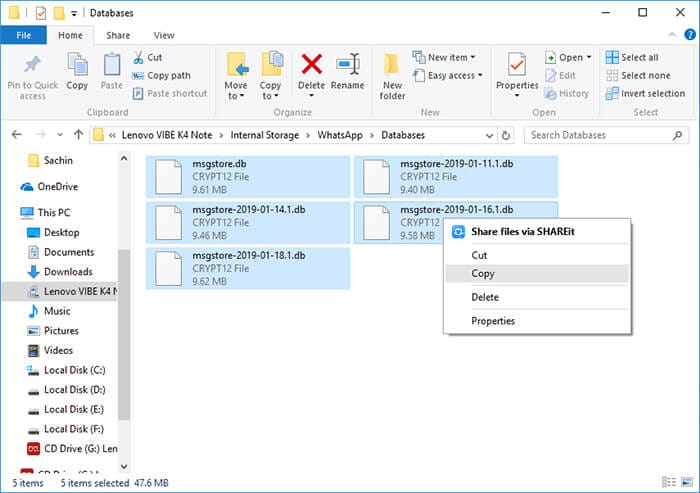
- Start nu den ønskede mappe på din computer og indsæt disse sikkerhedskopifiler til WhatsApp.
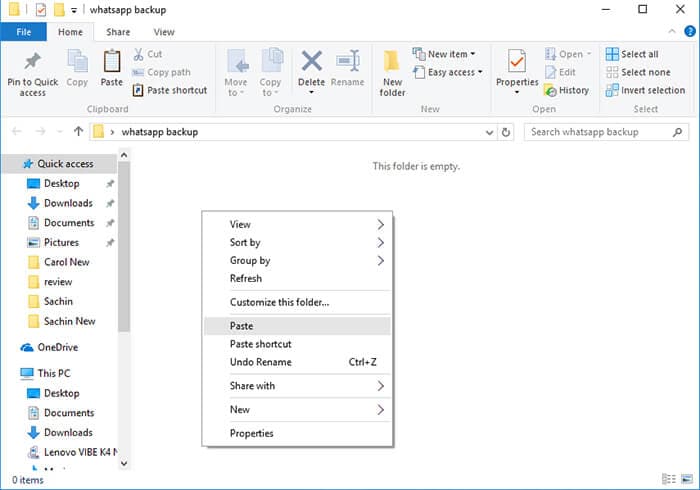
- Din WhatsApp-sikkerhedskopi overføres til din computer. Men du kan desværre ikke forhåndsvise dataene i den. Et tredjepartsværktøj som DrFoneTool – Datagendannelse (Android) kan være en bedre aftale at udtrække WhatsApp.
2.3 E-mail WhatsApp-beskeder fra Android til pc til backup
Da hele artiklen taler om, hvordan man sikkerhedskopierer WhatsApp-beskeder til pc. Vi er sikre på, at du har en bredere idé om processen for både Android og iPhones. I denne del vil vi introducere, hvordan du kan sikkerhedskopiere WhatsApp fra Android til pc via e-mail.
Som du ved, sker daglig backup af WhatsApp automatisk. Hvor dine WhatsApp-chatsamtaler sikkerhedskopieres lokalt på din enheds interne hukommelse. Ved et tilfælde sletter eller afinstallerer du WhatsApp ved et uheld, eller en systemfejl sletter visse vigtige chats, hvilket ville udgøre et problem. I et sådant tilfælde kan du få adgang til chattene online, selv uden din mobil ved hånden, ved at e-maile dem til dig selv.
Sådan sikkerhedskopieres WhatsApp manuelt fra Android på e-mail:
- Først og fremmest skal du åbne ‘WhatsApp’-appen på din Android-mobil. Åbn nu en bestemt gruppe eller personlig chatsamtale.
- Tryk på ‘Menu’-knappen efterfulgt af at klikke på ‘Mere’-knappen.
- Nu skal du trykke på ‘Eksporter chat’-indstillingen.
- I det næste trin skal du vælge enten ‘Vedhæft medier’ eller ‘Uden medier’ for at fortsætte.
- Nu tager WhatsApp chathistorikken som en vedhæftet fil og vedhæfter den til dit e-mail-id. Den vedhæftede fil er i form af en .txt-fil.
- Indtast dit e-mail-id, og tryk på knappen ‘Send’, eller du kan også gemme det som en kladde.

- Åbn derefter e-mailen fra din computer. Du kan få WhatsApp-tråden på din computer til backup.
![]() Ting at huske:
Ting at huske:
- Når du vælger ‘Vedhæft medier’, deles de seneste mediefiler som en vedhæftet fil. Tekstfilen og disse vedhæftede filer sendes til din adresse sammen i en e-mail.
- Du kan sende til 10,000 seneste beskeder og seneste mediefiler som backup via e-mail. Hvis du ikke deler medievedhæftede filer, går grænsen op til 40,000 seneste beskeder.
- Antallet af beskeder bestemmes af WhatsApp på grund af de begrænsninger, der er fastsat af e-mail-udbydere. Dette skyldes, at størrelsen ikke må overstige den tilladte grænse.
Seneste Artikler

